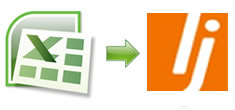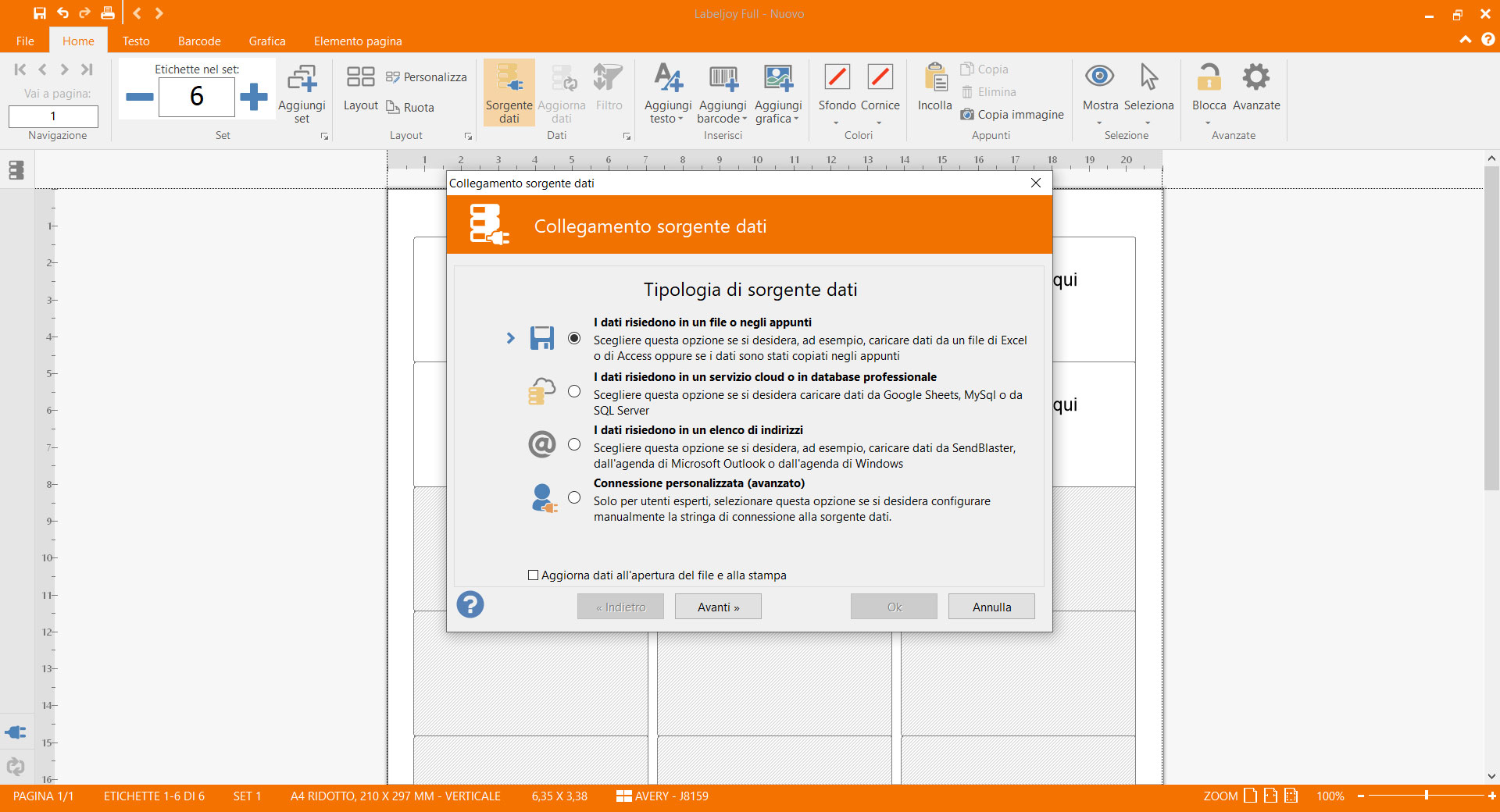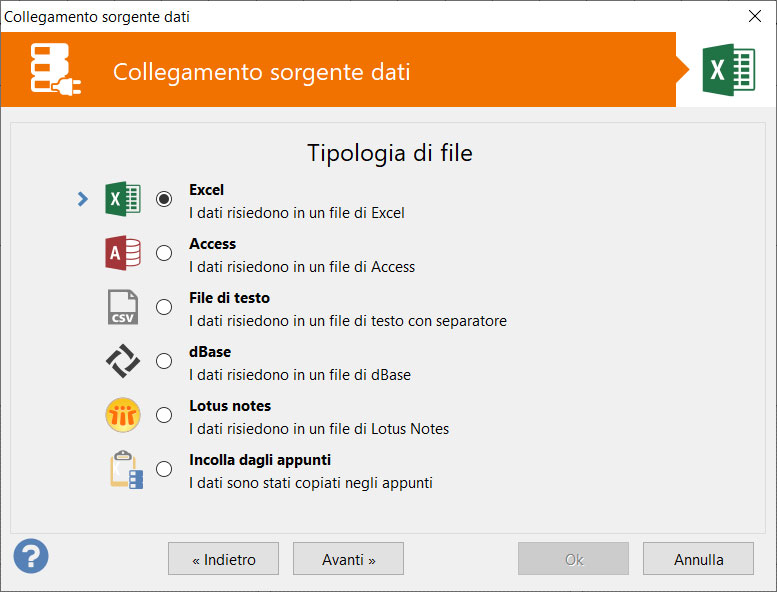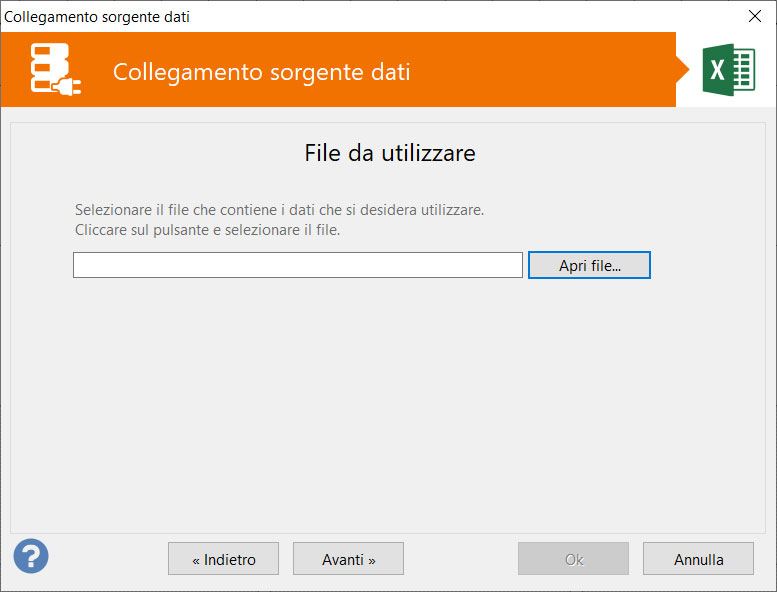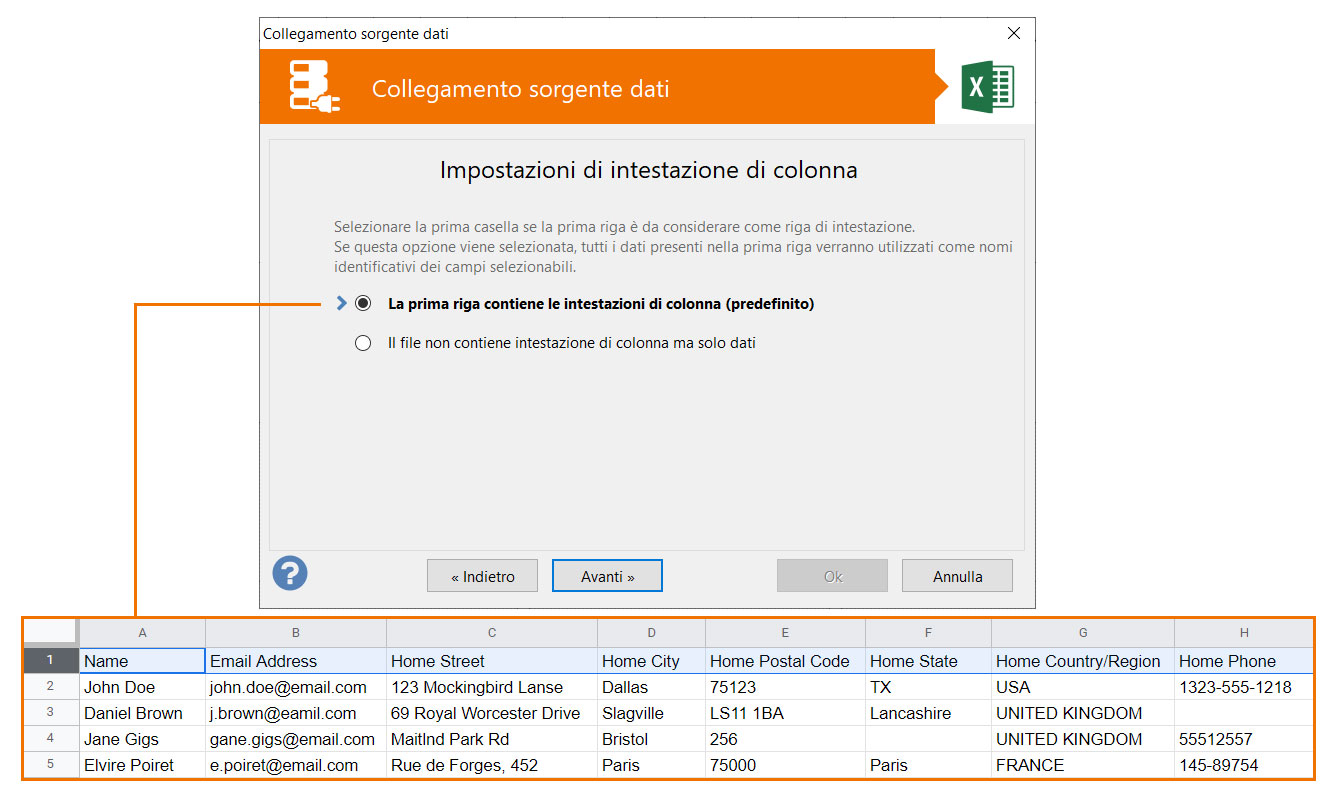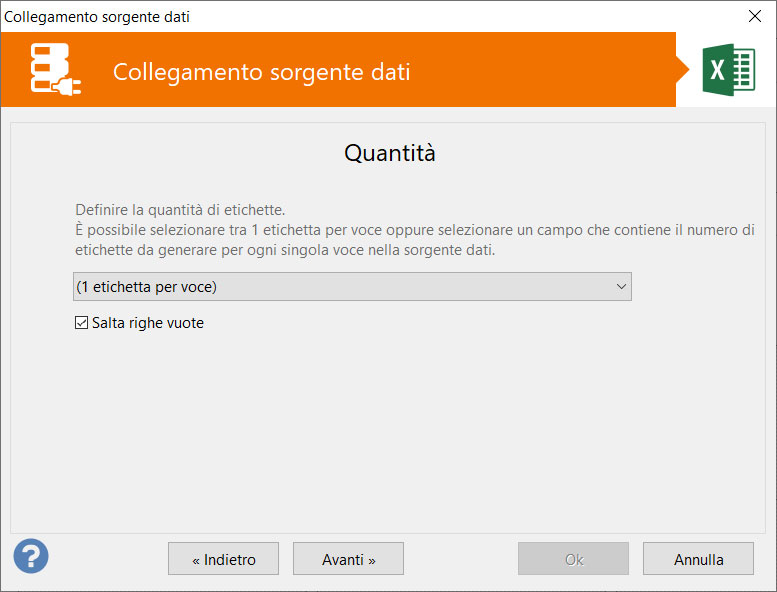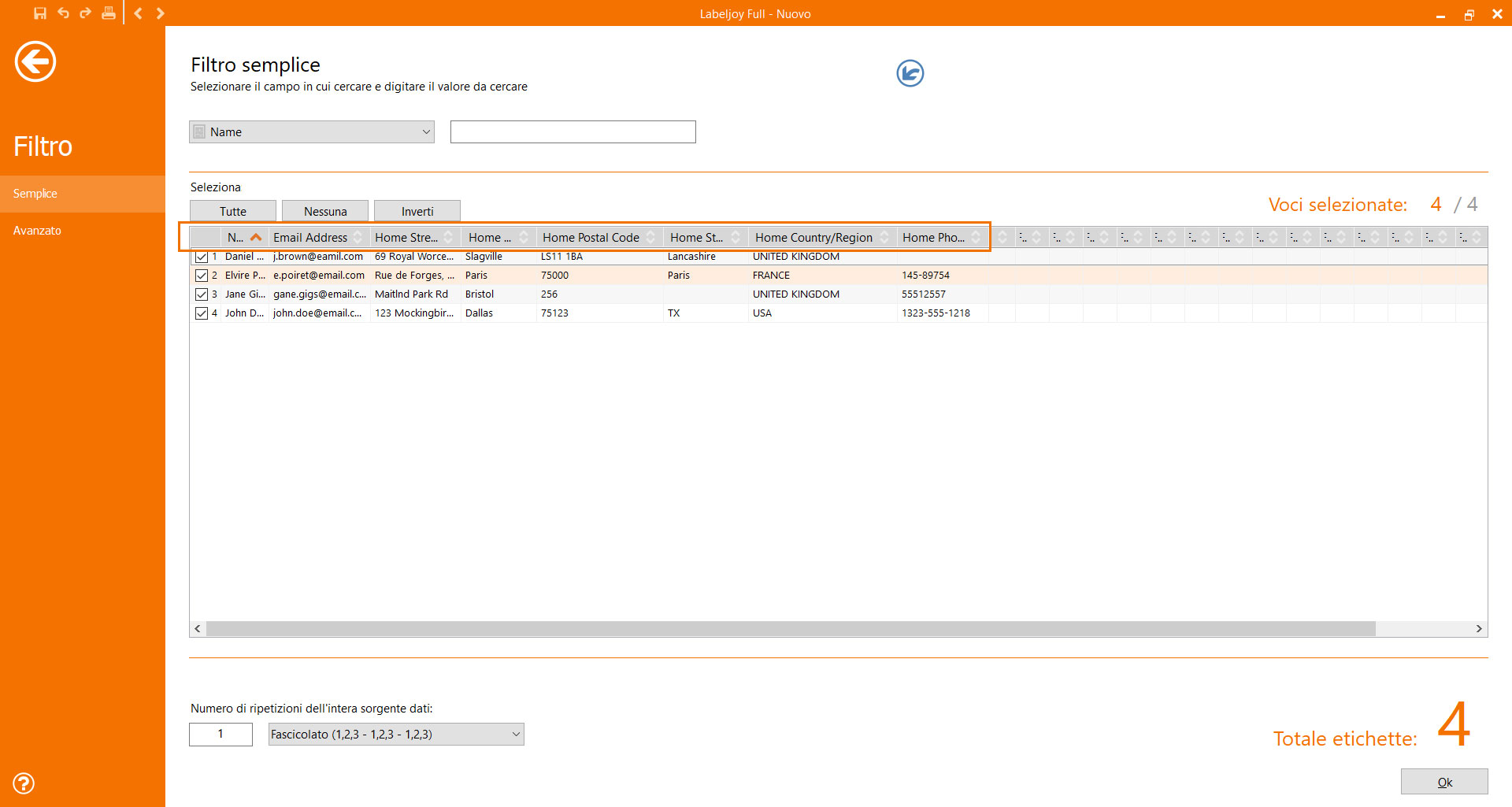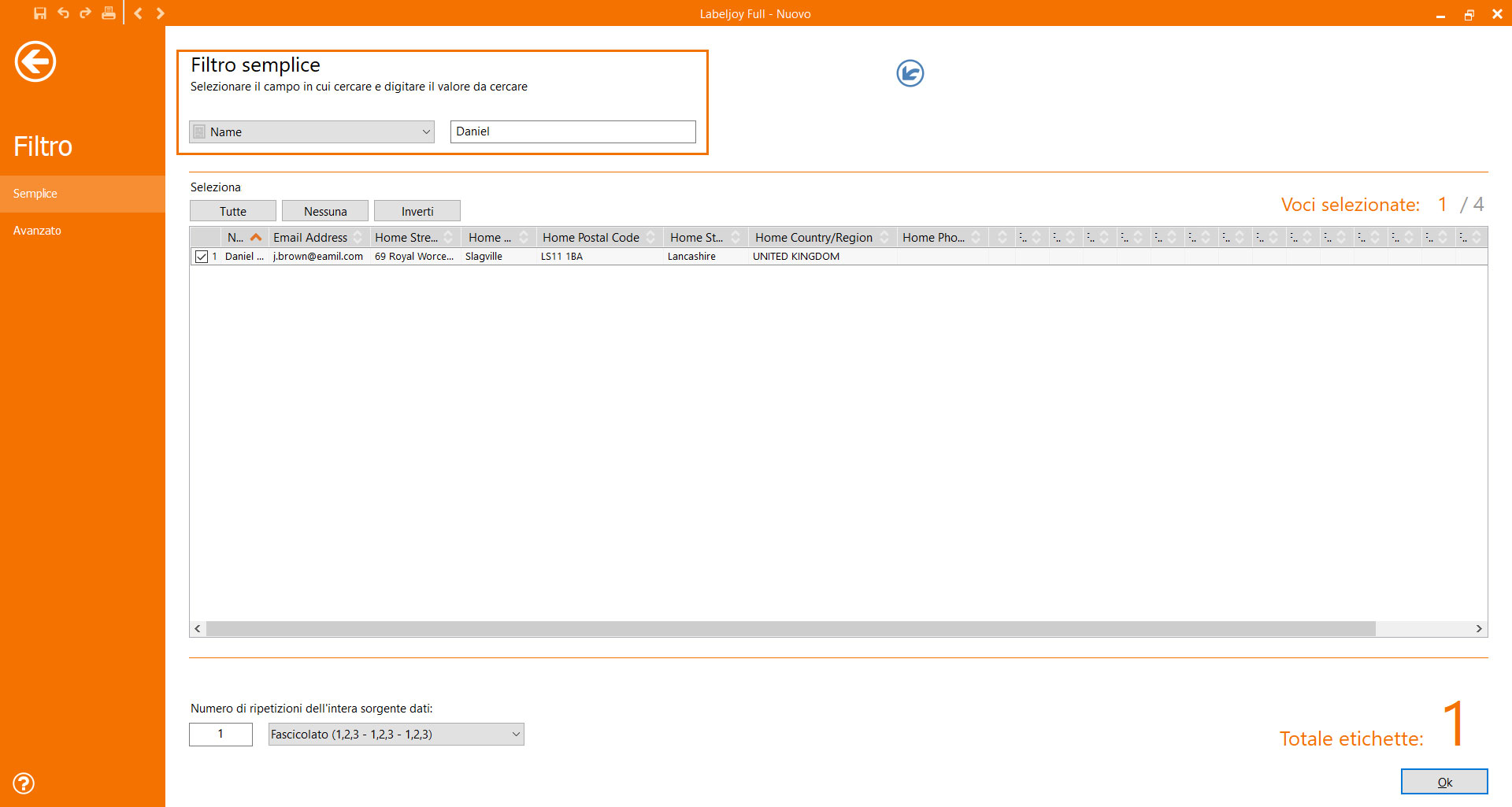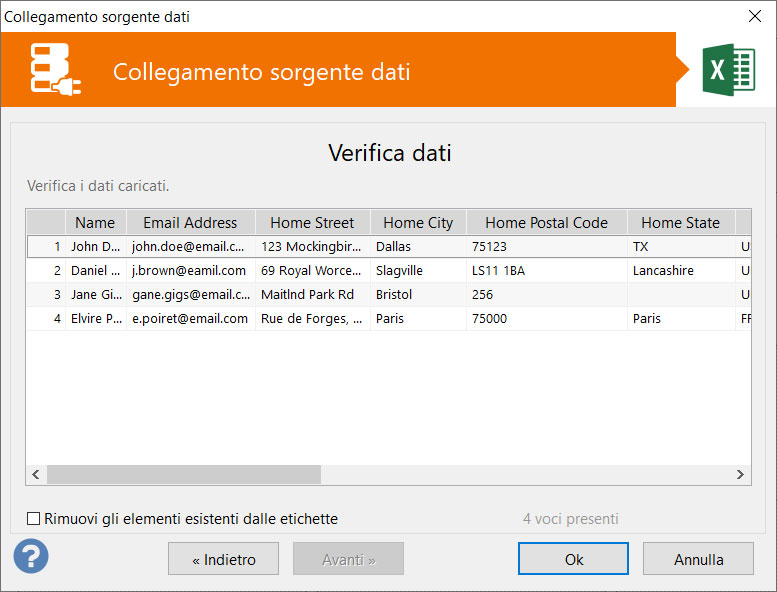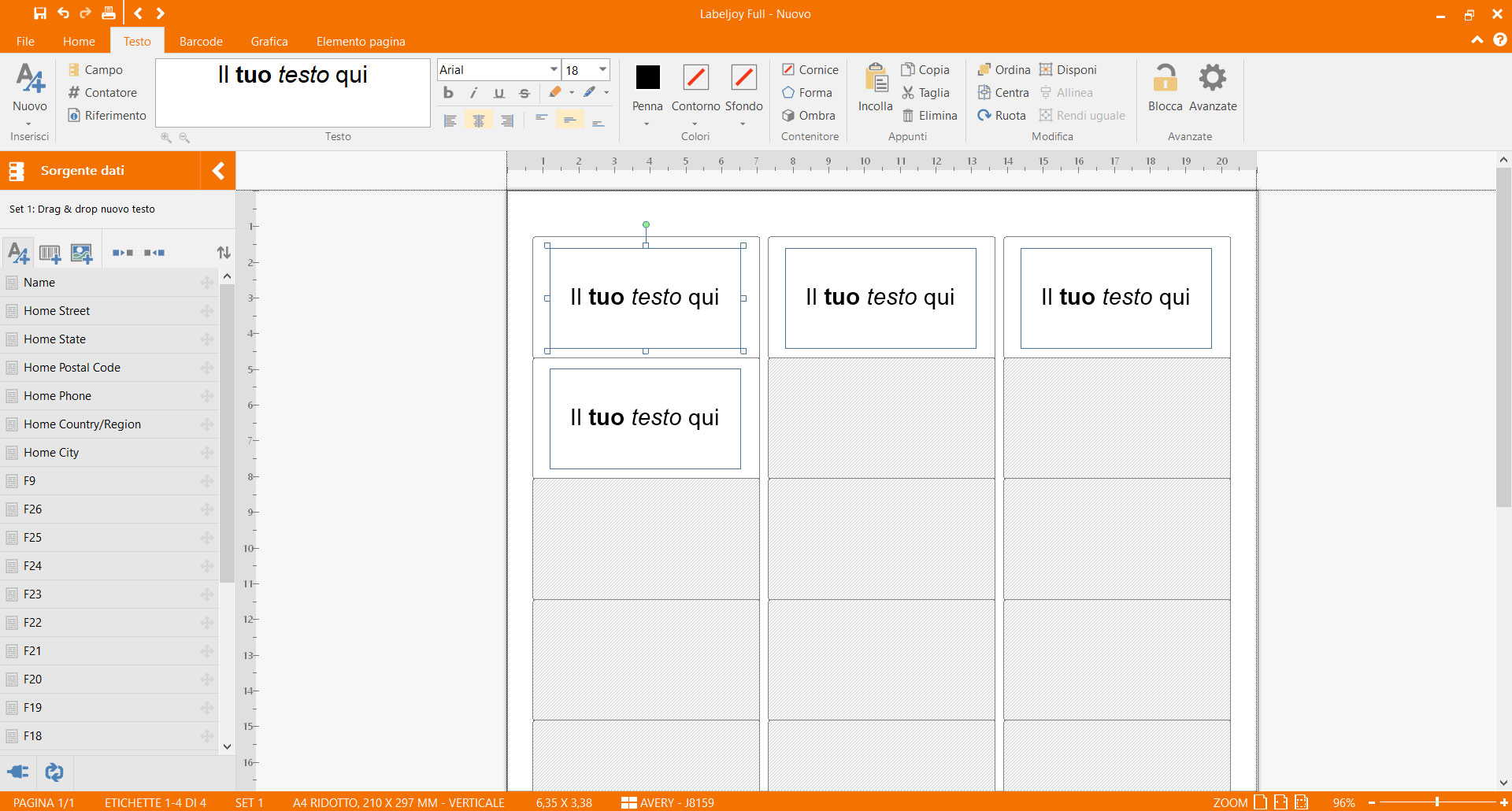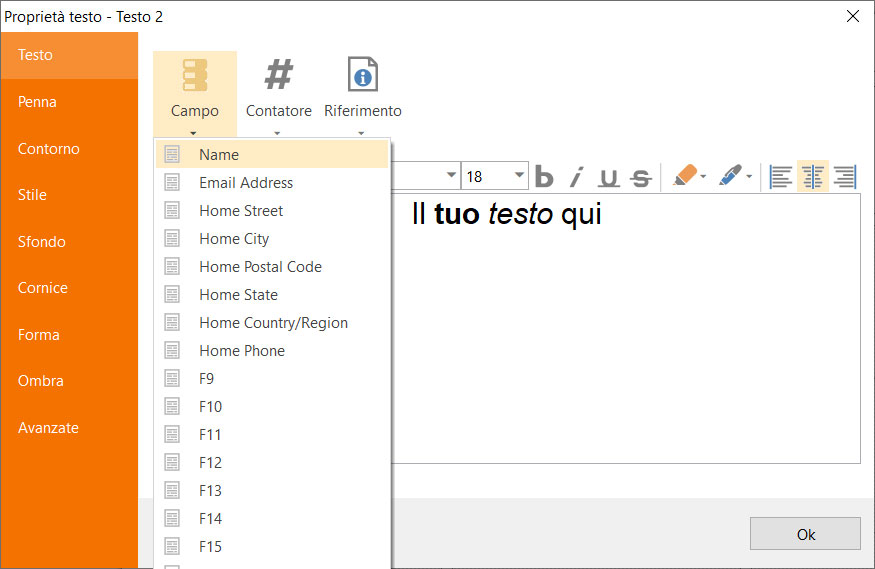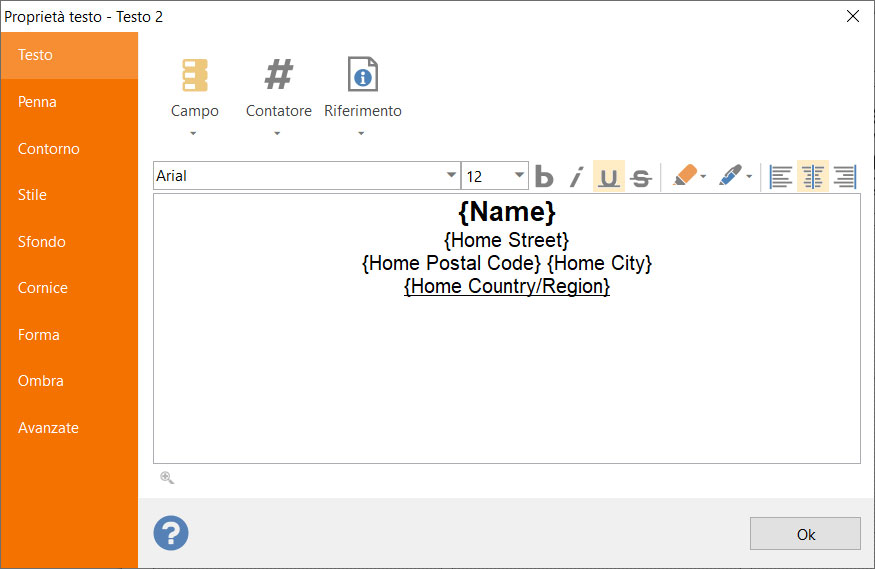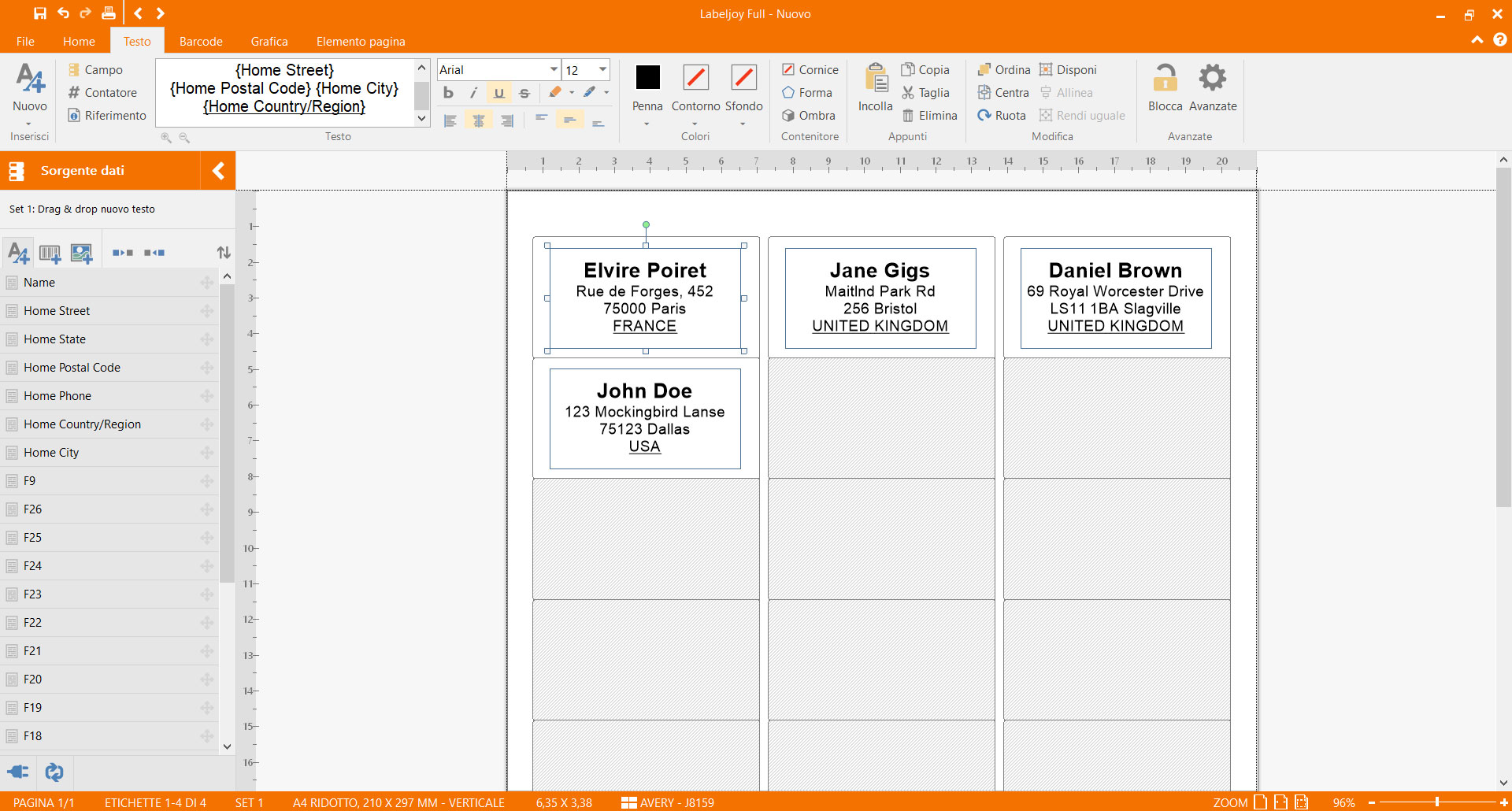Come stampare etichette da Excel
Con Labeljoy è possibile stampare etichette importando dati da Excel in modo semplice e veloce.
Labeljoy integra la funzione di importazione dati da database esterni come file di testo, file Excel, database mySQL, contatti Outlook, che permette di stampare facilmente grandi quantitativi di etichette personalizzate.
Scopri quanto è semplice stampare etichette con indirizzi da Excel!
Questo tutorial spiega passo passo come stampare etichette prelevando i dati da un foglio di Excel.
Un volta impostato il layout è possibile iniziare ad importare i dati da Excel.
Questo è il file Excel preso in considerazione per questa guida:
1 – Importare dati Excel da stampare su etichetta
Usare la funzione “Collegamento sorgente dati” cliccando l’icona dalla barra sinistra di Labeljoy e seguire le istruzioni. Selezionare l’opzione “I dati risiedono in un file o negli appunti“.
Selezionare il tipo di file, in questo caso stiamo utilizzando un file Excel quindi selezionare”Excel 97-2003“.
Aprire il file che contiene i dati da collegare a Labeljoy.
2 – Impostazioni di importazione file
NOTA: è importante configurare correttamente le impostazioni della prima riga del foglio Excel. Come mostrato nell’immagine seguente, “La prima riga contiene le intestazioni di colonna“.
Scegliere il numero di etichette da stampare da un dato Excel
E’ possibile impostare il numero di etichette da stampare per ogni riga del foglio Excel. In questo caso si stamperà una etichetta per ogni riga.
Per impostare un numero differente di etichette, invitiamo a guardare il video tutorial “Come impostare il numero di etichette dal database“.
E’ inoltre possibile impostare ordinamenti e filtri delle etichette da stampare senza la necessità di modificare il foglio Excel, ma utilizzando le impostazioni da Labeljoy.
Schermata Verifica dati che potranno essere inseriti nelle etichette.
3 – Creare le etichette
Fare doppio clic sul testo per inserire i dati Excel nel campo testo.
Cliccare sull’icona “Campo” per selezionare i campo presenti nella riga di intestazione del foglio Excel. Cliccando sul nome si aggiungono i campi da stampare collegati alla base di dati.
Di seguito un esempio di una possibile combinazione di campi concatenati.
SUGGERIMENTO! E’ possibile associare i dati di Excel a campi Codice a Barre in Labeljoy.
4 – Stampa le etichette
Questo è il risultato ottenuto associando i dati di Excel ai campi testo presenti in Labeljoy.
SUGGERIMENTO! Scopri come aggiornare dinamicamnete i campi collegati a Labeljoy.
Con pochi semplici passaggi è possibile stampare indirizzi da Excel e personalizzare etichette con immagini, codici a barre, effetti grafici e loghi.